问:刚买了一个路由器,但没有电脑,卖家说手机也可以设置,可我不太清楚具体步骤,求教各位大神,如何用手机设置路由器上网呢?
答:首先,用你的手机连接路由器默认的Wi-Fi信号,连接成功后,在手机浏览器输入路由器背面标注的管理地址,进入设置界面,按照页面指引一步步完成设置即可。接下来详细讲解具体步骤。
温馨提示:
如果之前已设置过路由器,但之后无法上网,可以尝试将路由器恢复出厂设置,然后按以下步骤重新配置。恢复出厂设置的具体方法可参考相关教程。
设置步骤:
1. 把从光猫引出的网线接到路由器的WAN接口;若无光猫,直接将入户宽带网线插入WAN接口,如有电脑需联网,可用网线连接至任意一个LAN接口。
2. 查看路由器底部铭牌上的默认Wi-Fi名称与登录地址(管理地址),如下图所示。
3. 使用手机连接到路由器默认的Wi-Fi信号,只有连接成功后才能继续设置。
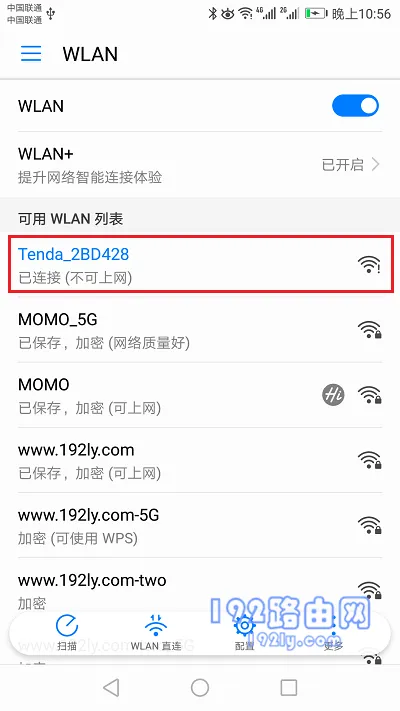
4. 在手机浏览器输入登录地址(管理地址),打开路由器设置页面,并依据提示完成各项配置。
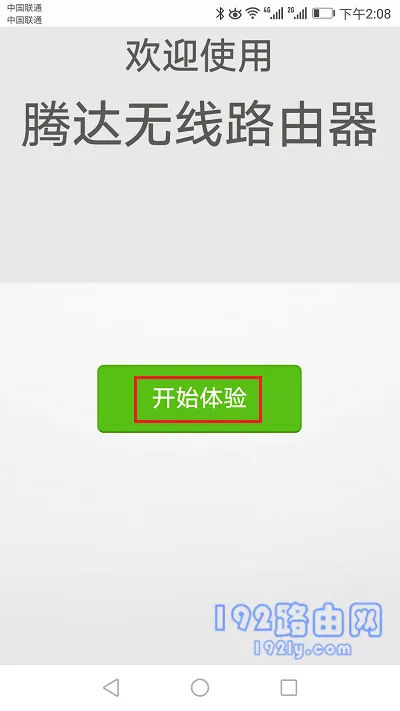
温馨提示:
(1)部分路由器在手机连接其默认Wi-Fi后,浏览器会自动跳转到设置页面。
(2)如果浏览器未能自动跳转至设置页面,即使手动输入登录地址也无法加载页面,可观看相关视频教程寻找解决方案。
5. 路由器一般会自动检测宽带的上网模式,稍作等待后根据结果填写相应的上网参数。
(1)若检测到为宽带拨号上网(PPPoE拨号),则需在页面中填入运营商提供的宽带账号和密码。
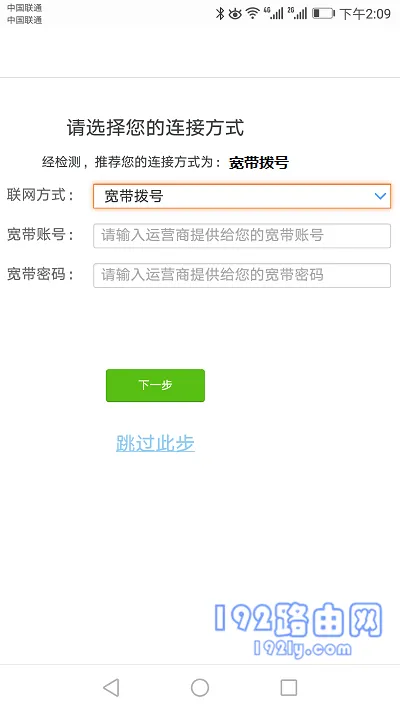
温馨提示:
宽带账号和密码是在开通宽带时由运营商提供的,如遗忘可拨打运营商客服热线咨询或重置。
(2)若检测到自动获取IP地址(动态IP),则无需额外操作,直接点击下一步即可。
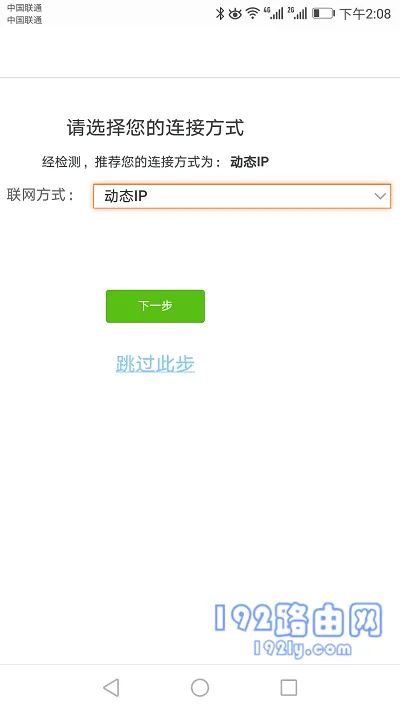
(3)若检测到固定IP地址,则需在页面中输入运营商提供的IP地址、子网掩码、默认网关、首选DNS服务器及备用DNS服务器。
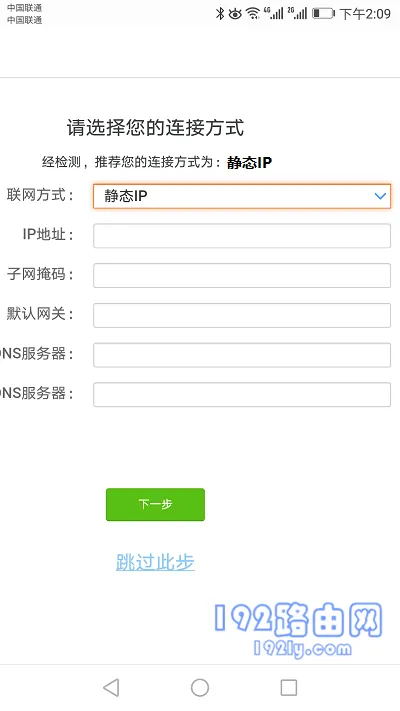
6. 按照页面提示设置路由器的无线网络名称和密码。
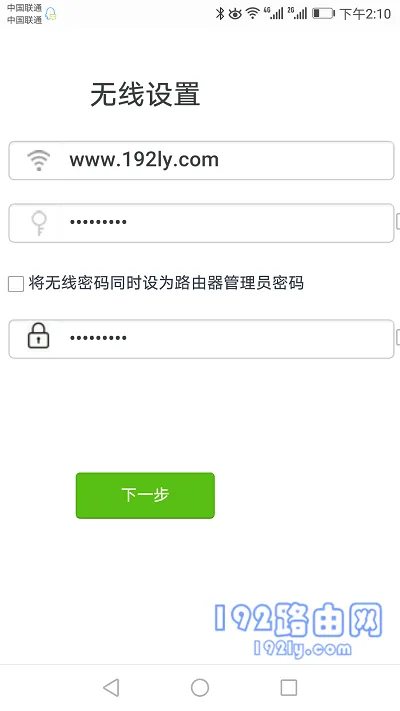
7. 设置完成后,页面会显示完成提示,此时可关闭设置页面。

8. 因为设置了新的Wi-Fi名称和密码,所以设置完毕后,手机应重新连接新设置的Wi-Fi。
补充说明:
若设置完成后设备仍无法上网,可能是设置有误或是宽带本身存在问题;此时请查阅相关文章查找对应解决办法。









 陕公网安备41159202000202号
陕公网安备41159202000202号